MZK-WG300DXの無線LAN設定とWi-Fiつなぎかたの説明です。パソコンはもちろんAndroidスマートフォンやタブレットも繋ぐことが出来るので参照頂いて繋いでみてください。3G通信費の節約になります。
Contents
SSID名暗号化キー確認
ルータ本体にシールで貼り付けされていてパスワード(暗号化キー)が12345678と共通なので、まずは暗号化キー変更から説明してそれを元に説定してしまいましょう。(備考、WPSボタン説定も暗号化キーは変更したほうが望ましいです) MZK-WG300DX ポート開放を参照し設定画面を開いて下さい。
無線LAN2.4GHzのセキュリティを開いて下さい。

ESSIDを2つ選択できる場合2つとも暗号化キー12345678を任意の8から63文字の暗号化キーに変更下さい。変更する場所は5番の項目です。例えばABCDE012345でも構いません。A1B2C3D4E5等でも構いません外部に推測されないパスワードを任意に8-63文字の間で変更して下さい。これがスマートフォンとタブレットのパスワードとなります。

上記情報を変更したら各種端末別にWi-Fi説定下さい。注、DSとPSPはこちらのWEP暗号化説定をするからWEP暗号化キー説定を行なってから作業下さい。
- Android
- DS
- Wii
- PSP
- PS3
- iPhone、iPod、iPad(QRコードアプリで繋ぐ場合はこちら)
- パソコンの方は公式接続マニュアルを参照下さい。
WPSボタンで繋ぐ
PSVITAと3DSはWPSボタンで方式で簡単に接続設定が可能です。端末設定でWPSを選んで指示が表示されたらルータ本体のここのボタンを10秒程度長押しすればつながります。

AndroidスマートフォンやタブレットでWi-Fiを繋いでみる
まず3G通信を切って下さい。(タブレットの方は無い場合もあります。)設定から無線とネットワークを開きモバイルネットワーク設定を開いてデータ通信を有効にするのチェックを外します。

次に設定から無線とネットワークを開きWi-Fi設定に戻り、Wi-FiネットワークのSSIDこちらで説明したインターネット用のSSIDを選んで下さい。ap-wpsG**(***は任意の番号です)をタッチします

パスワードはにここで変更した暗号化キーを入力します。変更していない場合は12345678です。

上記で作業完了です。
iOS(iPod iPad iPhone)
iOSをWi-Fiで繋ぐ場合はまず3G通信を切ってしまってください。iPhoneを参考

Wi-Fiメニューをタッチします。Wi-Fiは必ずオンとしてください。ネットワークを選択と言うメニューにこちらで確認したSSID名Tap-wpsG***を選んでパスワードには同説明の変更した暗号化キーを入力下さい。

説明は以上です。
任天堂DSを繋ぎたい
接続手順はDSiのWi-Fi接続説明を参考にして下さい。以下の画面で接続先1/2/3の何れかを開きます。DSの場合は未設定1/2/3何れか

アクセスポイントを検索を開きます。

検出接続先SSID一覧はap-gameG***を選んで下さい。

ここで補足のWEP暗号化説定をするで自分で設定した暗号化キー1を入力すれば繋がります
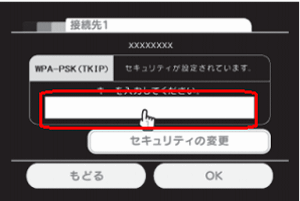
説明は以上です。
Wii
任天堂Wii設定手順は左したWiiメニューから本体設定を選んで、2ページ目のインターネットを選びます。接続設定を選んで接続先1/2/3の未設定を選んでWi-Fi接続を選びアクセスポイント検索を選んで下さい。
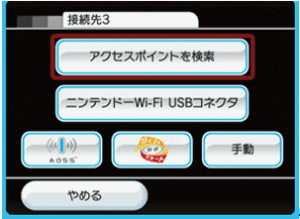
検出無線LANのSSID名一覧が表示されます、pa-wpsG***を選択します。

キーはここで説明した変更後の暗号化キーを入力すれば繋がります。もしもパソコン所有していなくて設定できなかった場合はデフォルトキー12345678となります。
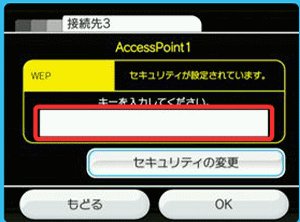
PSP
無線接続設定参考にインフラストラクチャモードを選んで検索しSSID名ap-gameG***を選択して右へ

キーはここで補足説明させて頂いたWEP暗号化説定をするで自分で決めた暗号化キー1を入力すれば繋がります

PS3
PS3を無線LANに繋ぐ場合ネットワーク設定からインターネット接続を選んでカスタムから無線を選んで頂いて、検索するを選びます。(かんたん設定だと無線接続できない場合があります)

ここで確認したSSID名pa-wpsG***を選んで右へ進みます

WPAキーはここの案内で自分で変更した暗号化キーを入力下さい。これで繋がるはずです。

説明は以上です。


コメント